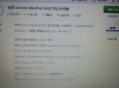当 Dell 电脑突然找不到“我的电脑”时,这可能会给用户带来诸多不便和困惑。这一问题可能源于多种原因,下面我们将详细探讨可能的因素以及相应的解决方法。
“我的电脑”是 Windows 操作系统中一个非常重要的系统图标,它通常位于桌面的底部任务栏中,通过点击它可以方便地访问计算机的磁盘驱动器、文件和文件夹等资源。当 Dell 电脑无法找到“我的电脑”时,用户可能会感到束手无策。
可能是系统图标被误删除或隐藏了。在 Windows 系统中,用户可以通过一些操作来隐藏或显示系统图标。如果“我的电脑”图标被意外隐藏,用户可以通过以下步骤将其找回:右键点击桌面空白处,在弹出的菜单中选择“个性化”;在个性化设置窗口中,点击“主题”选项;在主题设置页面的左侧导航栏中,选择“桌面图标设置”;在桌面图标设置窗口中,找到“计算机”选项,并勾选它;最后点击“确定”按钮,即可将“我的电脑”图标显示在桌面上。

系统文件损坏也可能导致“我的电脑”无法显示。Windows 系统的文件结构非常复杂,任何一个文件的损坏都可能影响系统的正常运行。如果“我的电脑”相关的系统文件损坏,用户可以尝试通过系统修复工具来修复这些文件。在 Windows 10 系统中,用户可以按下“Win + R”组合键打开运行窗口,然后输入“cmd”并按下回车键打开命令提示符;在命令提示符中,输入“sfc /scannow”并按下回车键,系统将开始扫描并修复损坏的系统文件。这个过程可能需要一些时间,请耐心等待。
病毒感染也可能是导致“我的电脑”找不到的原因之一。病毒可以篡改系统文件、隐藏系统图标或执行其他恶意操作,从而影响系统的正常功能。用户可以使用可靠的杀毒软件对电脑进行全面扫描,以检测和清除病毒。在选择杀毒软件时,建议选择知名品牌的产品,并定期更新病毒库,以确保能够及时检测到最新的病毒和恶意软件。
如果以上方法都无法解决问题,那么可能是系统的注册表出现了问题。注册表是 Windows 系统的核心数据库,它记录了系统的各种设置和信息。如果注册表中的相关键值被损坏或丢失,可能会导致“我的电脑”无法显示。在这种情况下,用户可以尝试使用系统恢复功能或手动编辑注册表来修复问题。但需要注意的是,手动编辑注册表是一项非常危险的操作,不当的操作可能会导致系统崩溃或数据丢失。因此,在进行注册表编辑之前,建议用户备份重要的数据,并谨慎操作。
当 Dell 电脑找不到“我的电脑”时,用户不必过于担心。通过仔细检查系统图标设置、修复系统文件、查杀病毒以及处理注册表问题等方法,大多数情况下都可以解决这一问题。如果用户仍然无法解决问题,建议咨询 Dell 电脑的售后服务或专业的计算机技术人员,他们将能够提供更详细的帮助和支持。